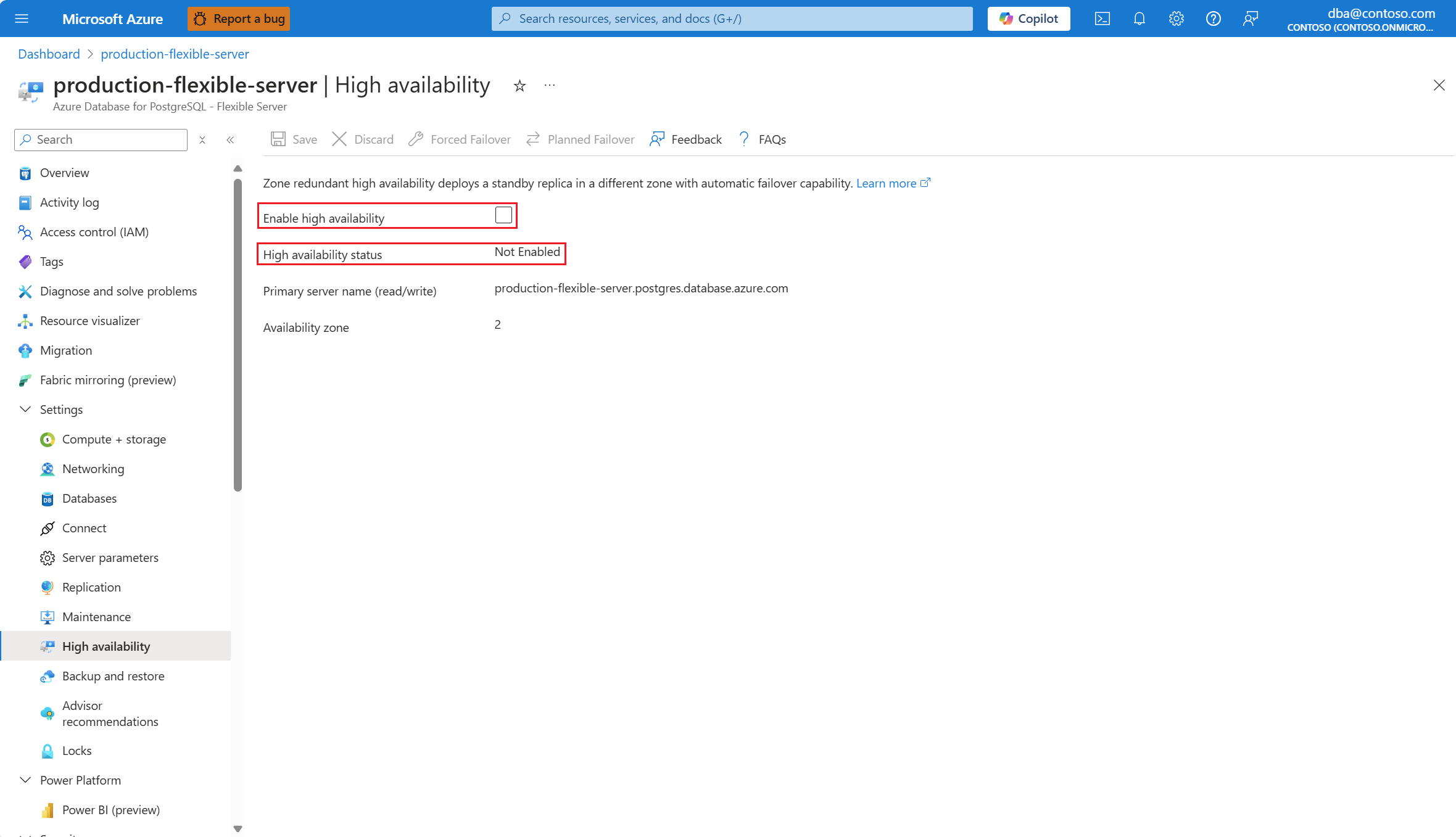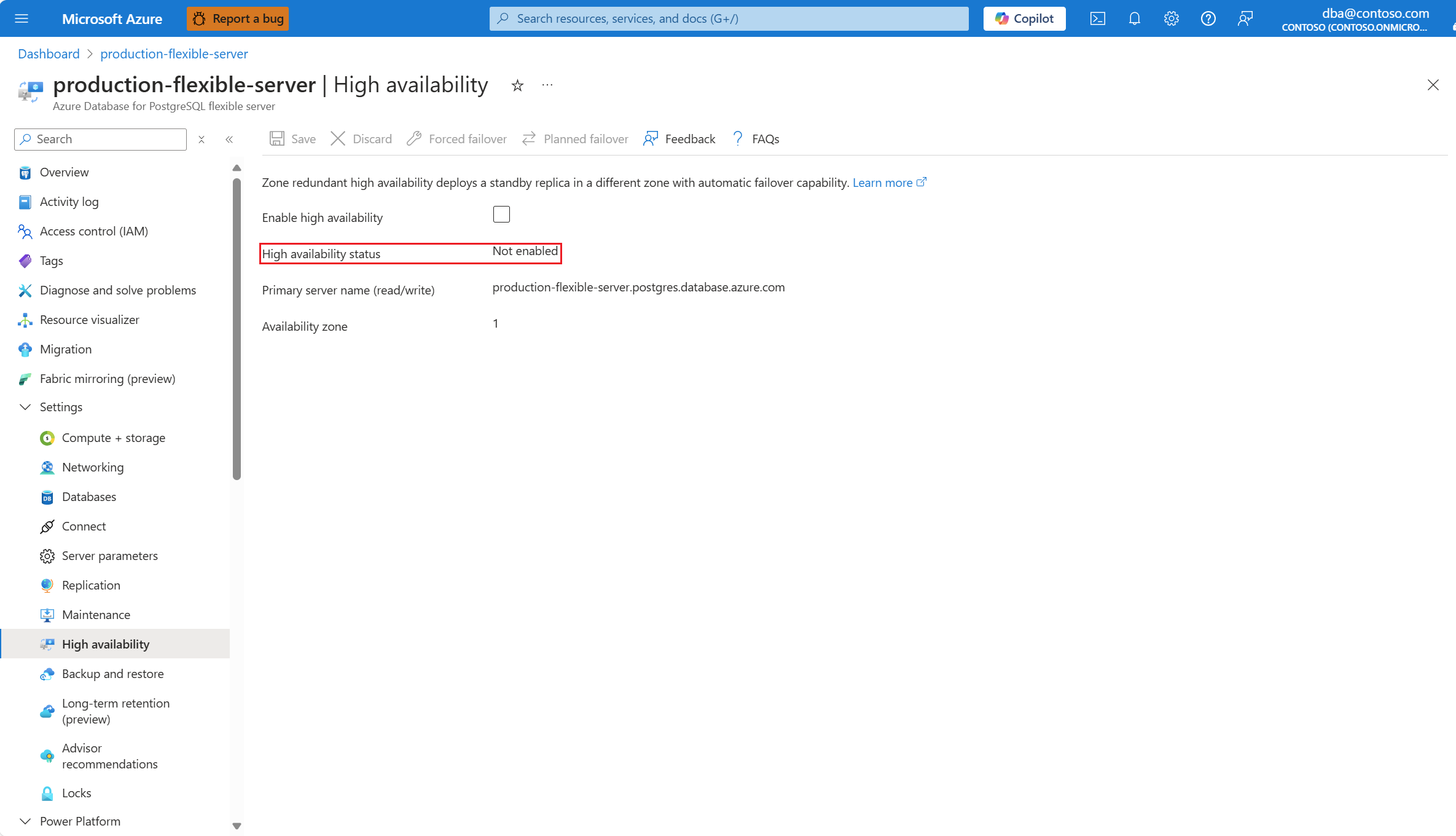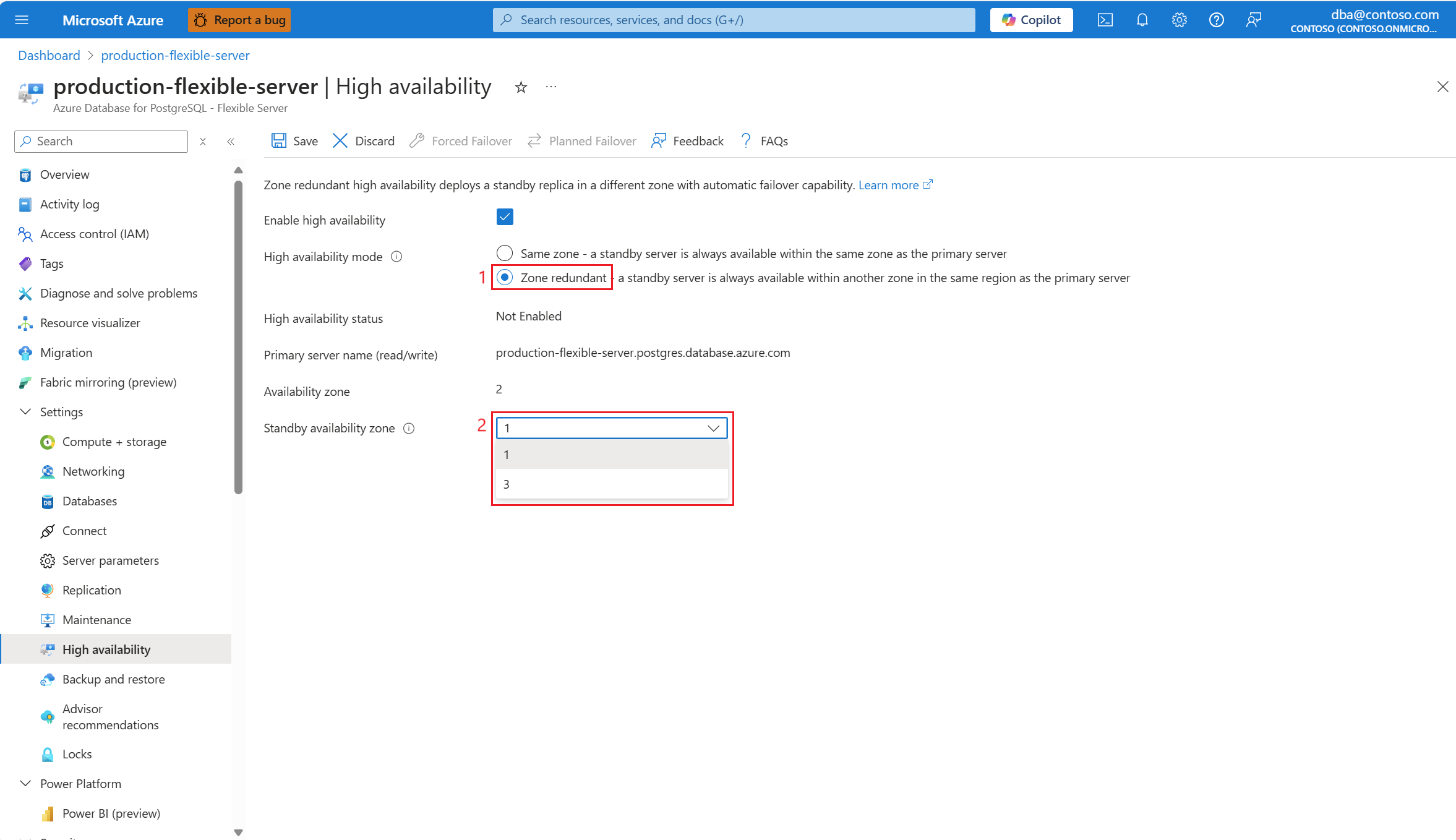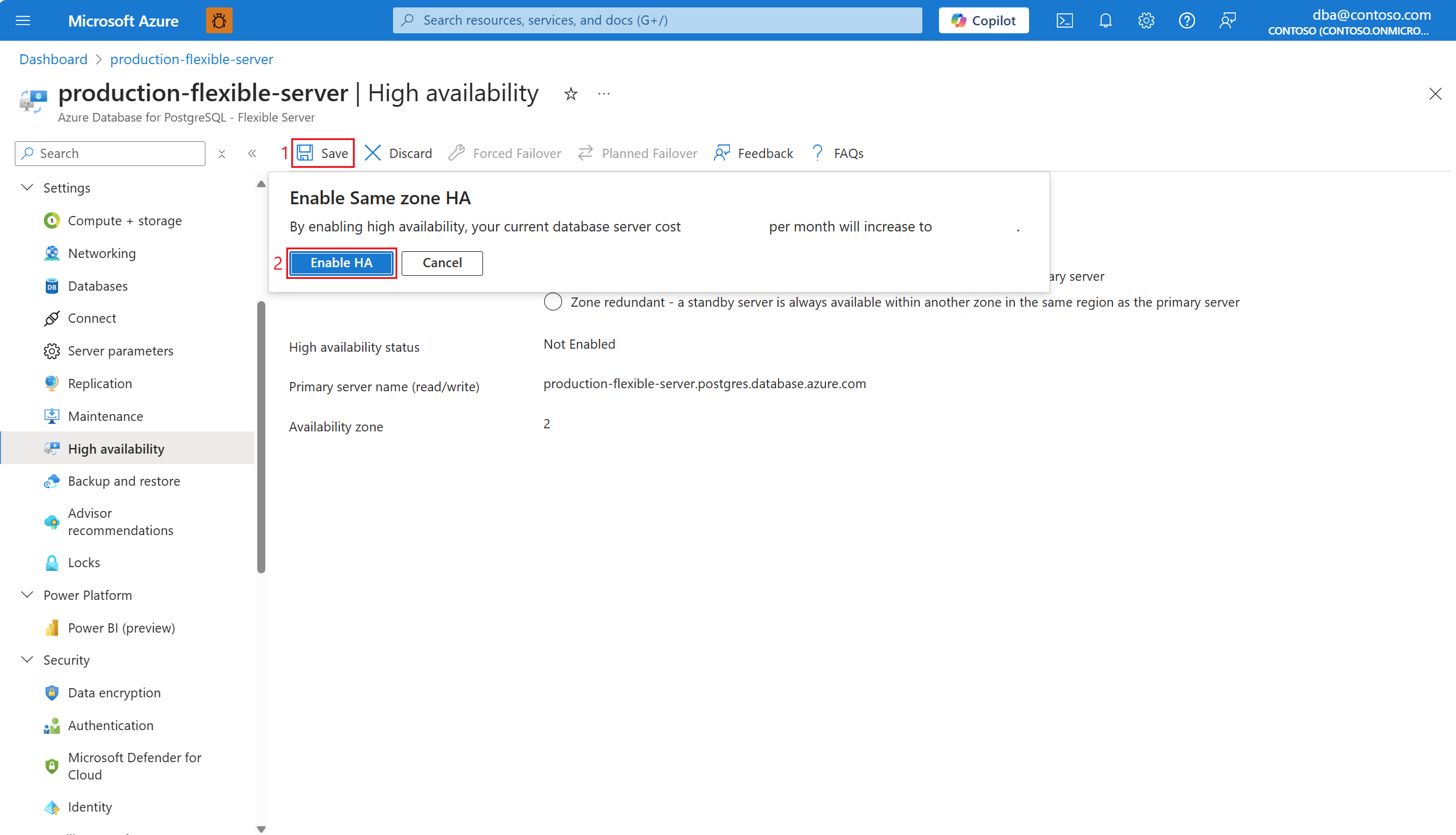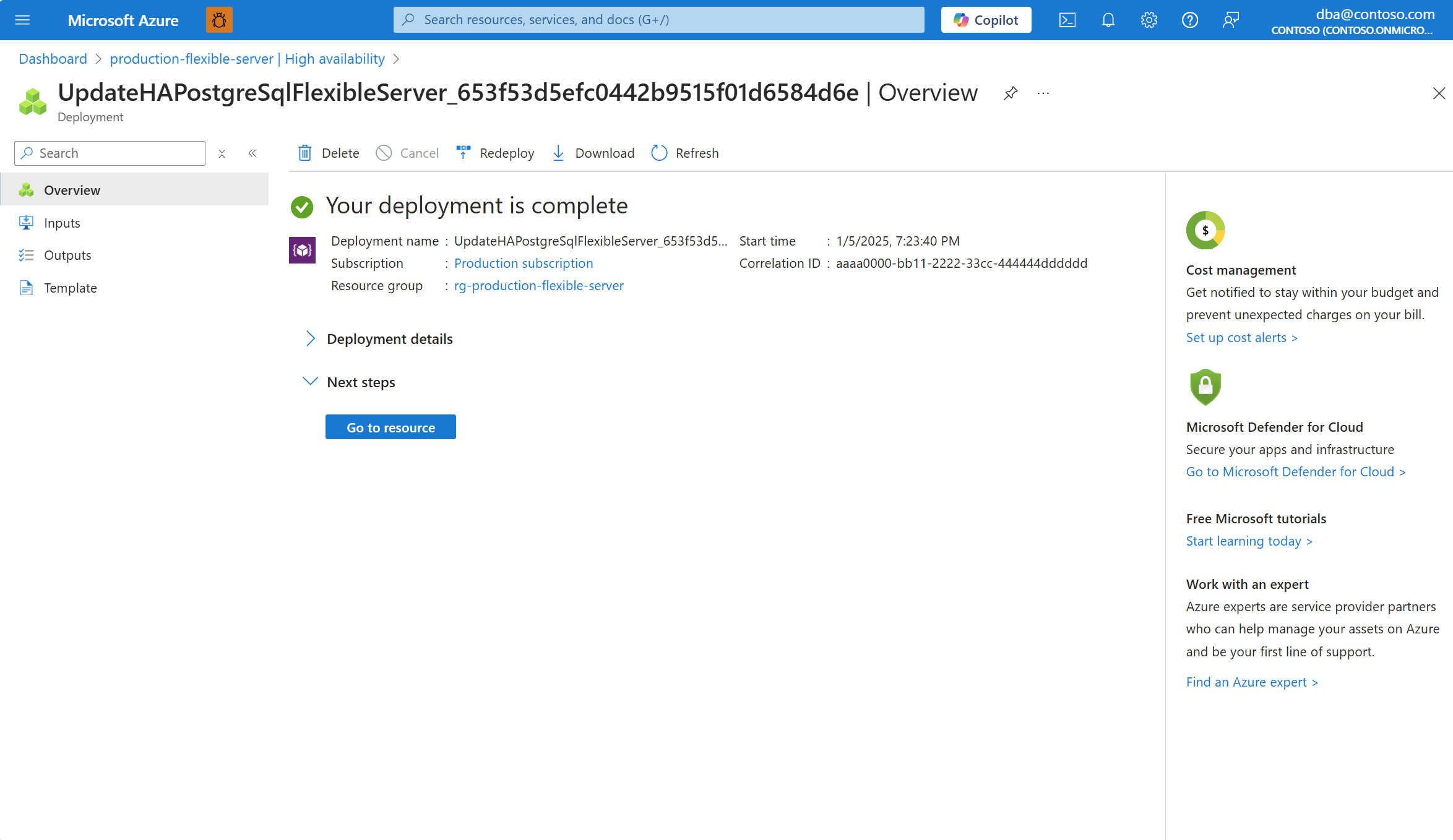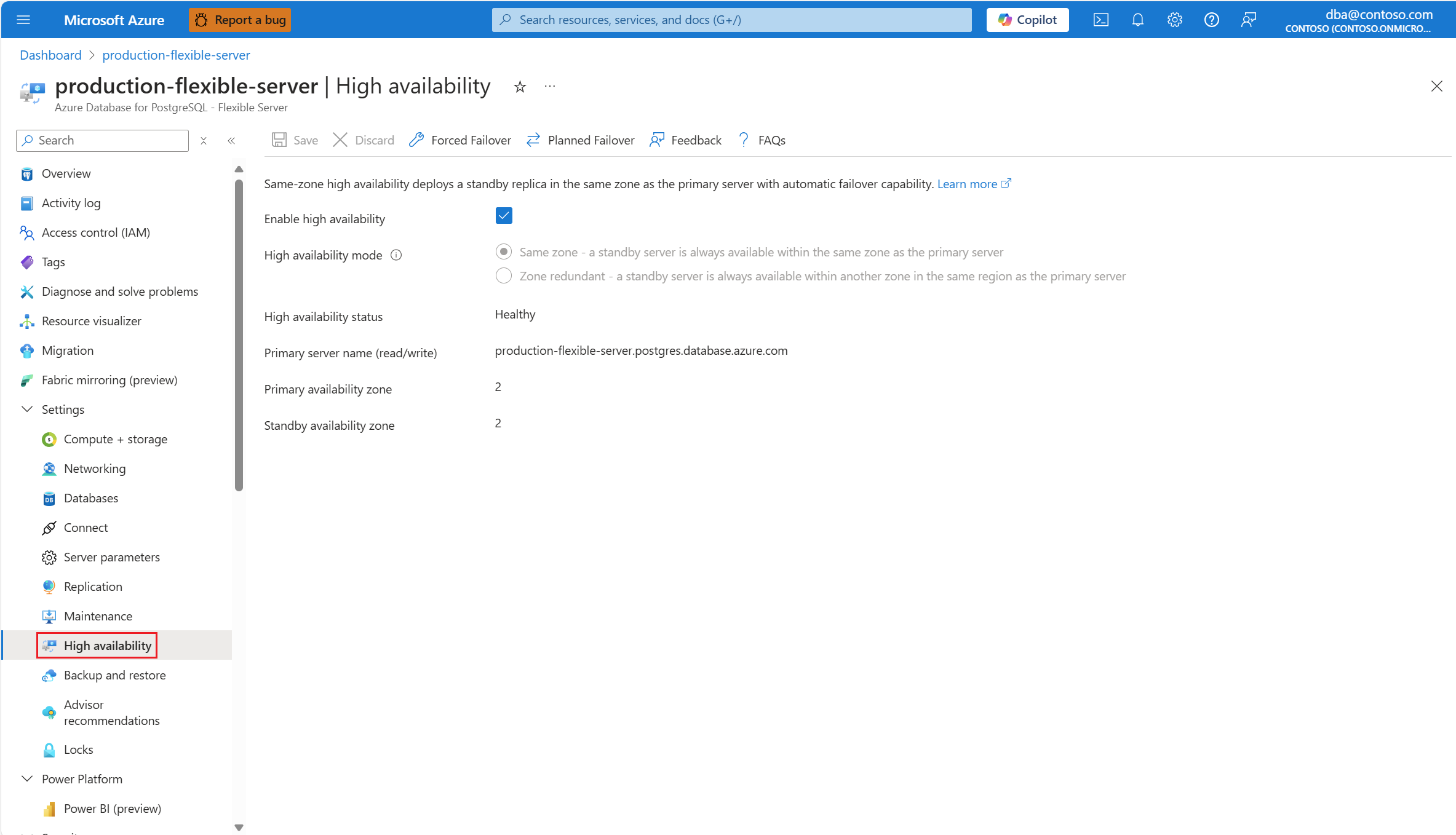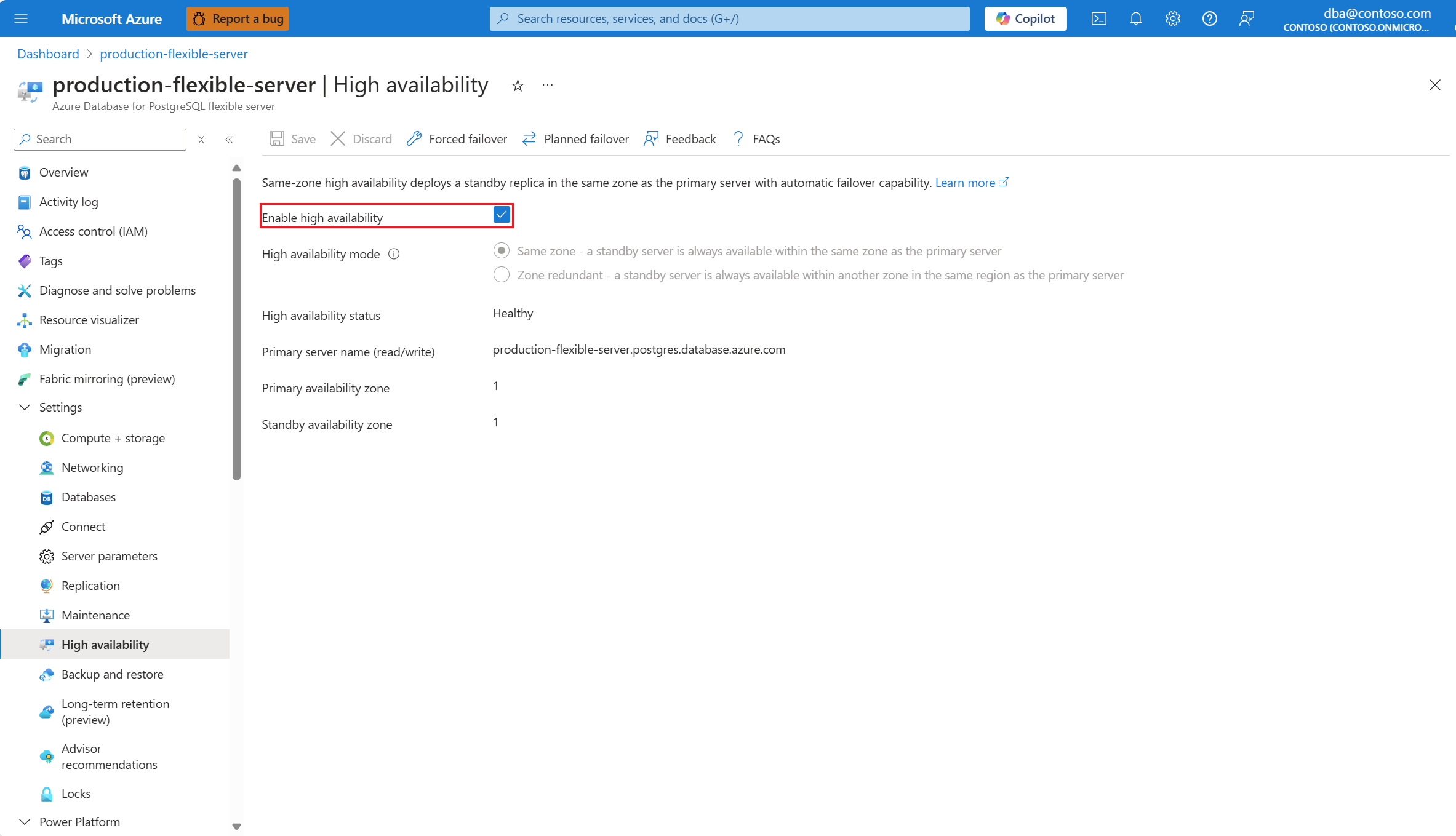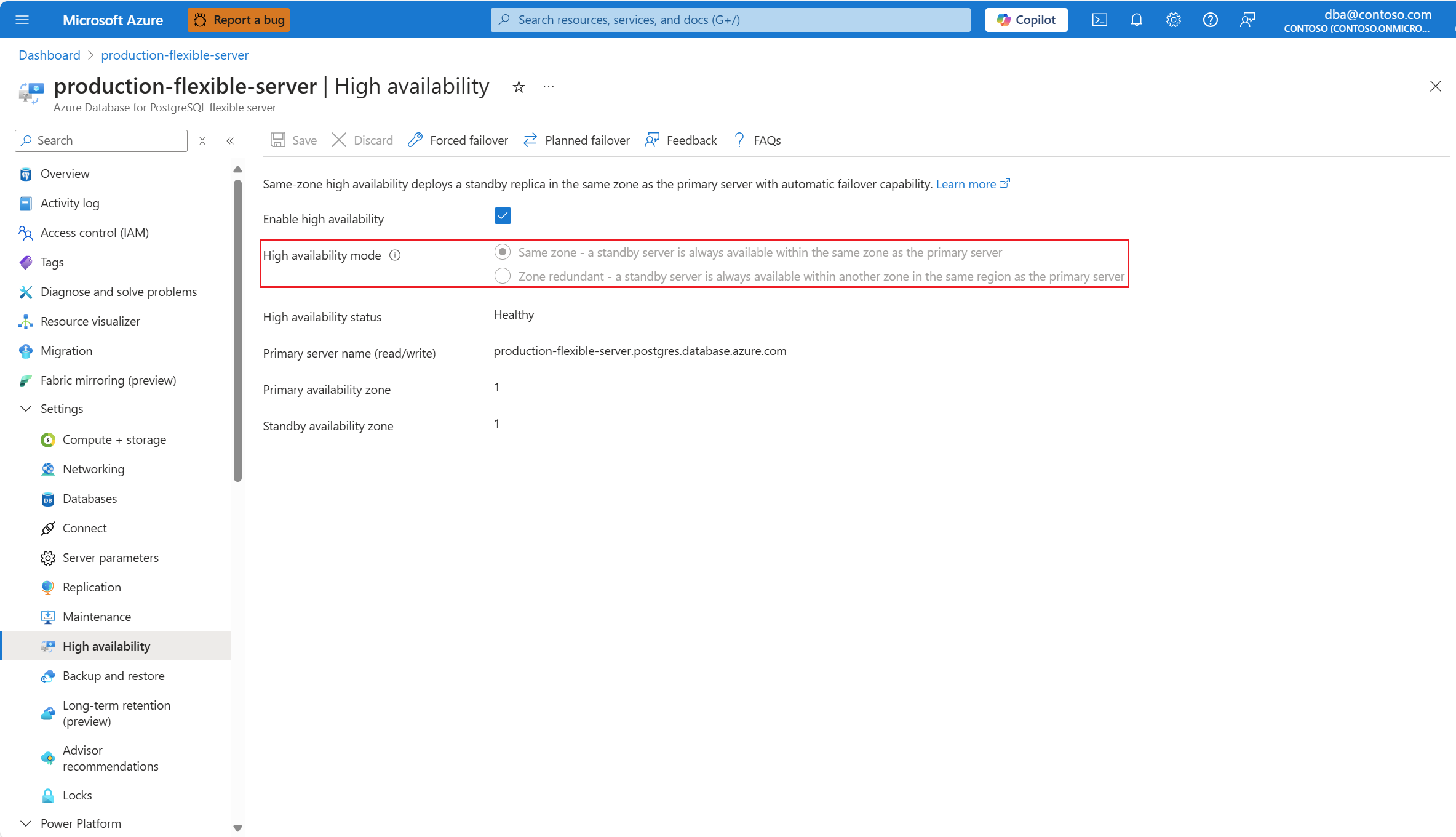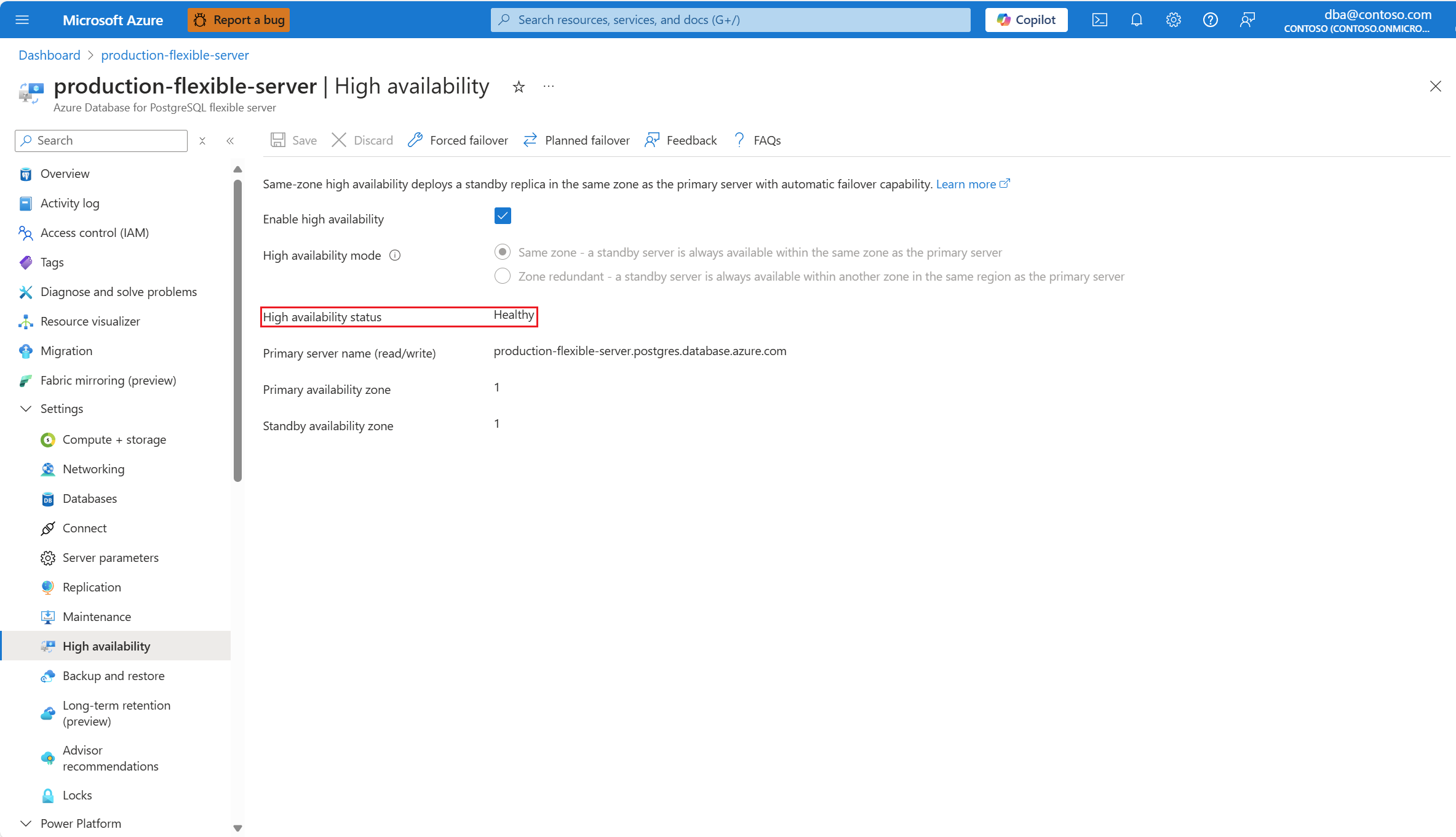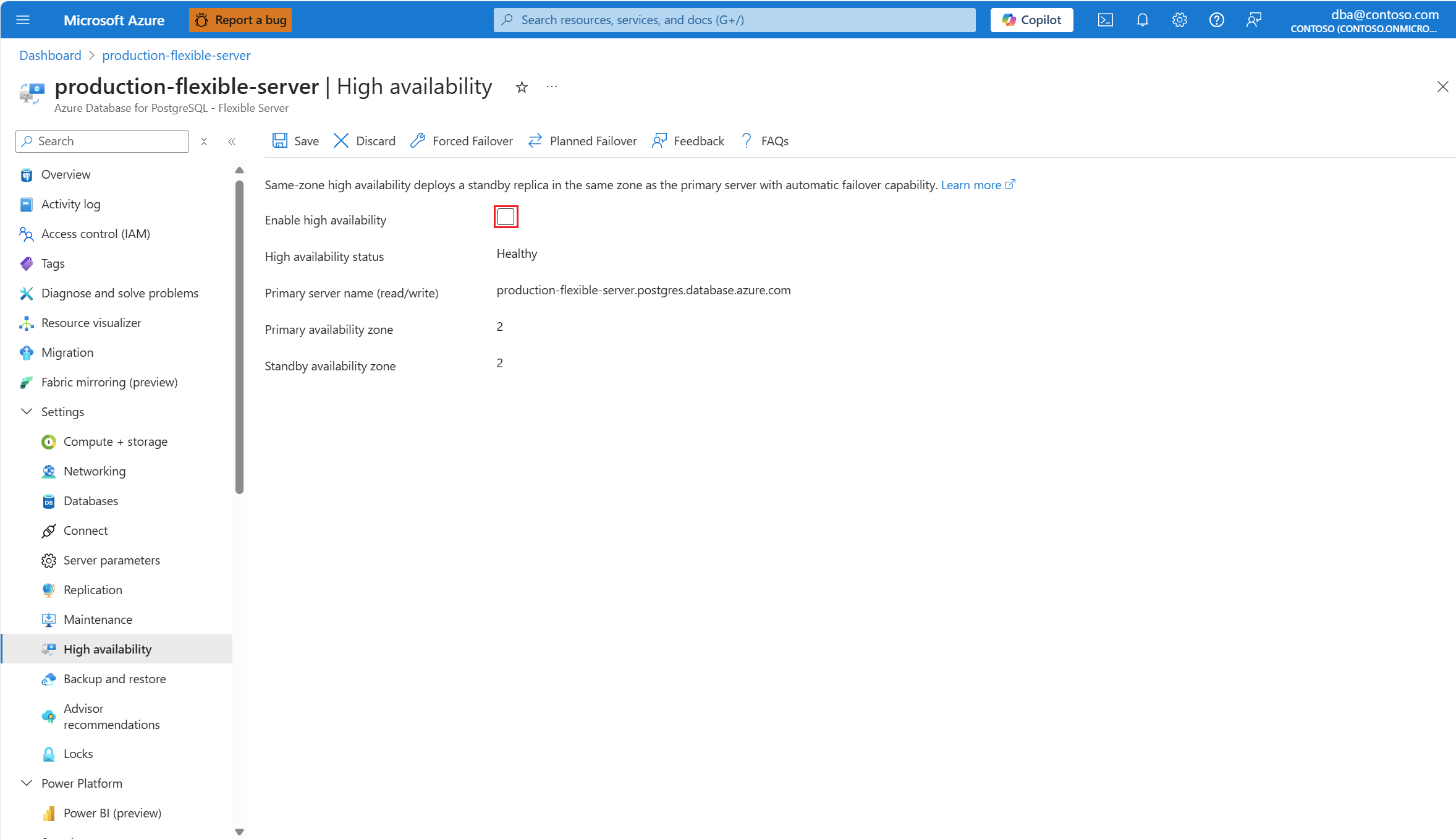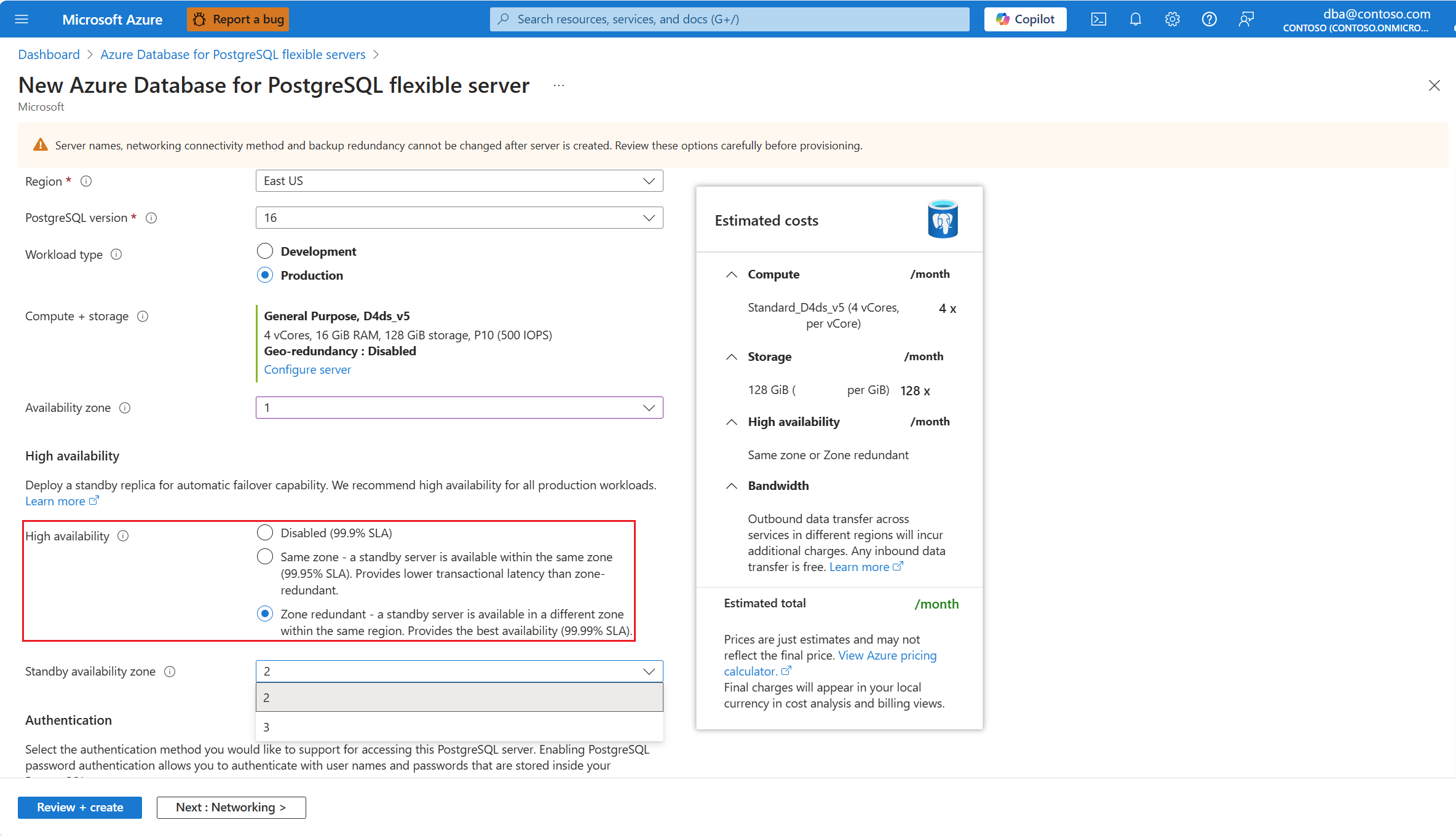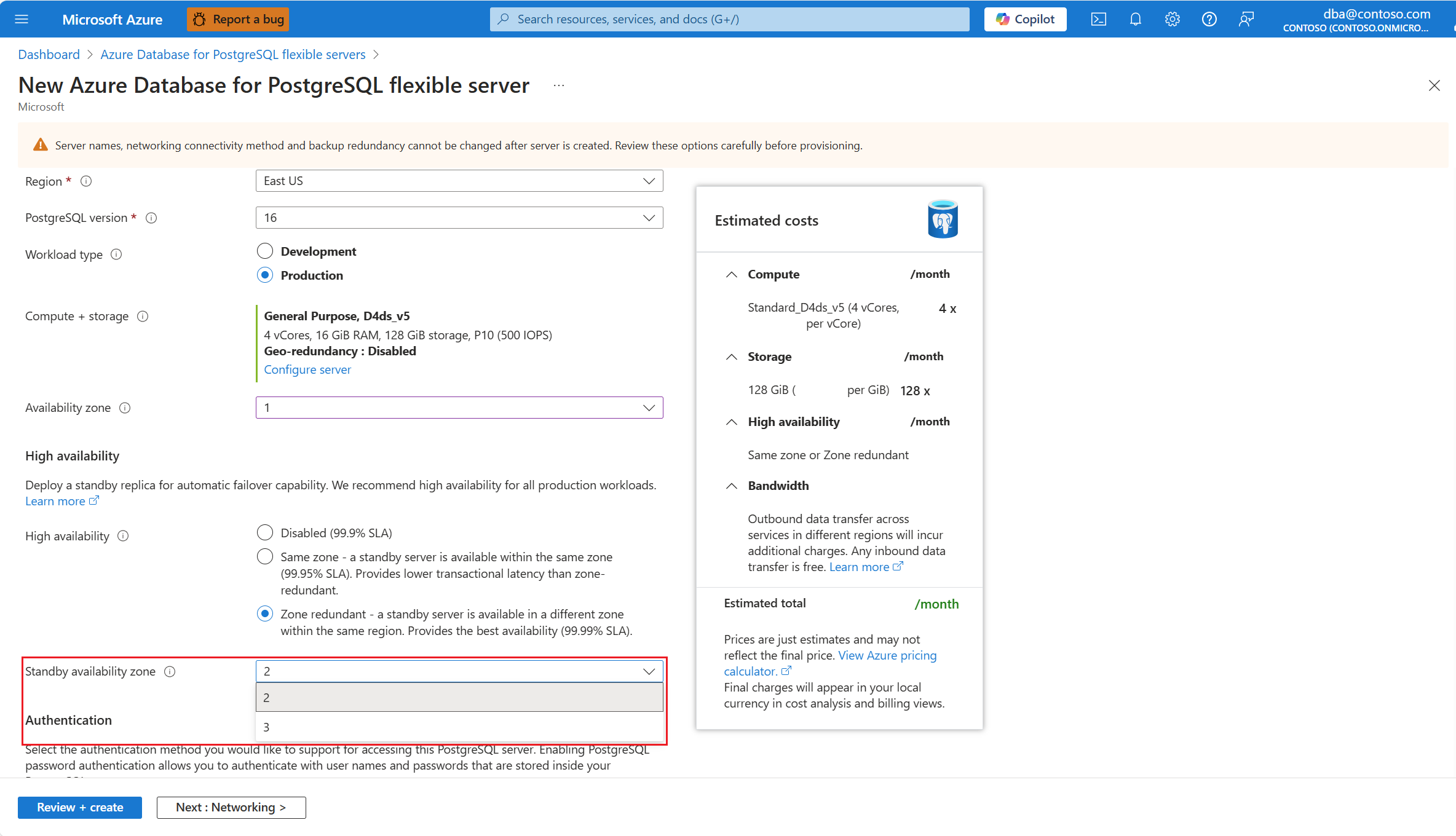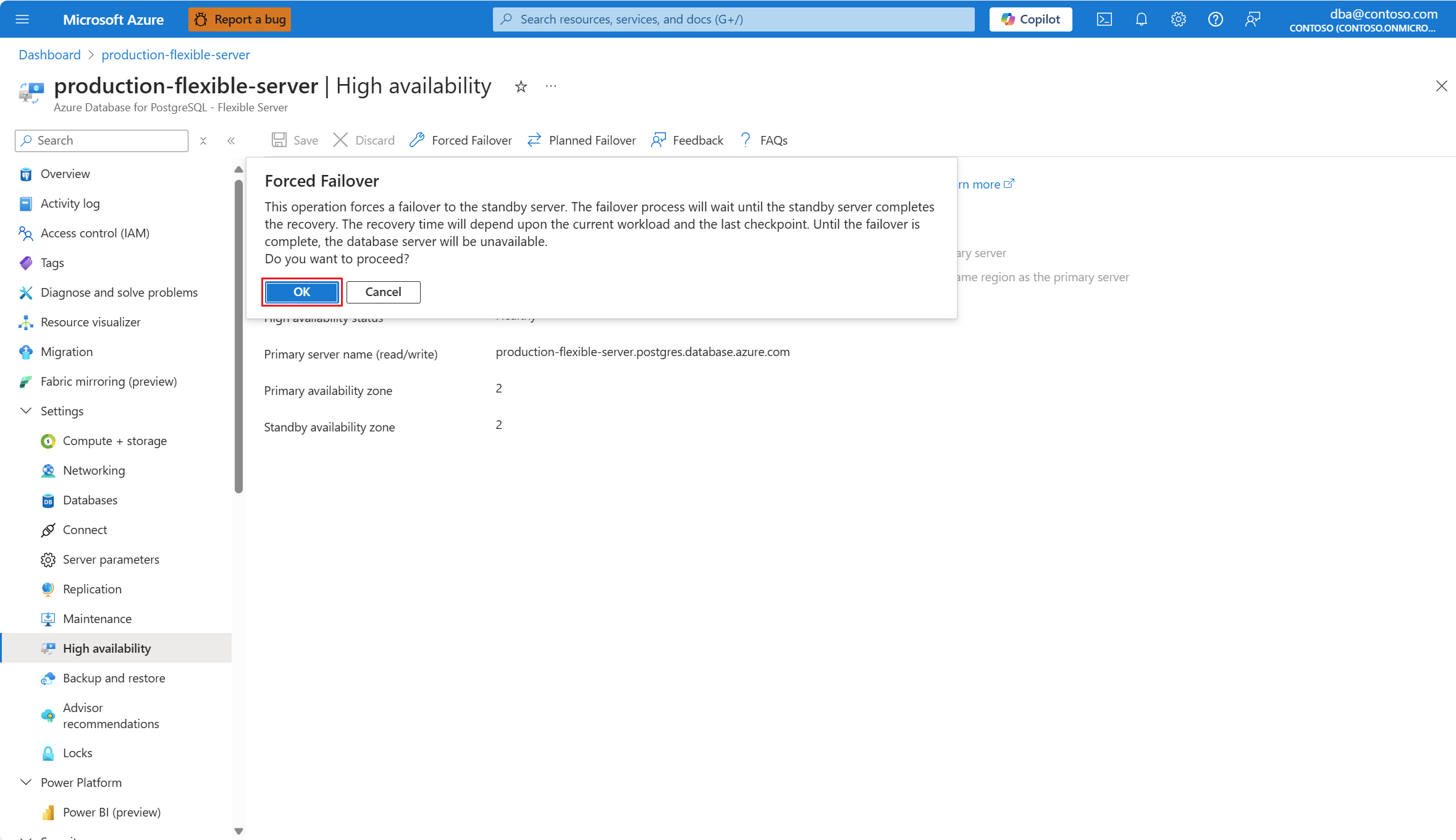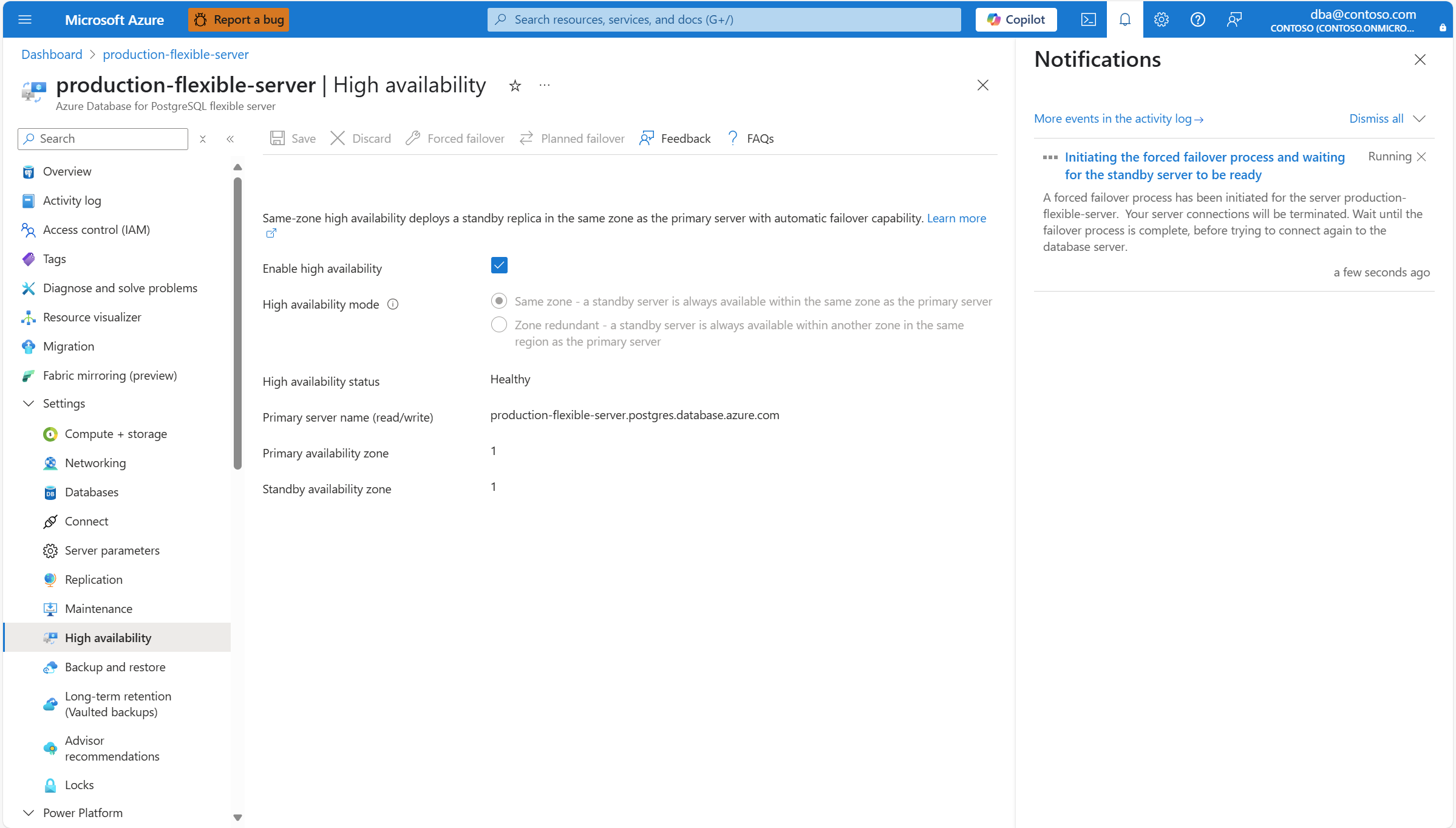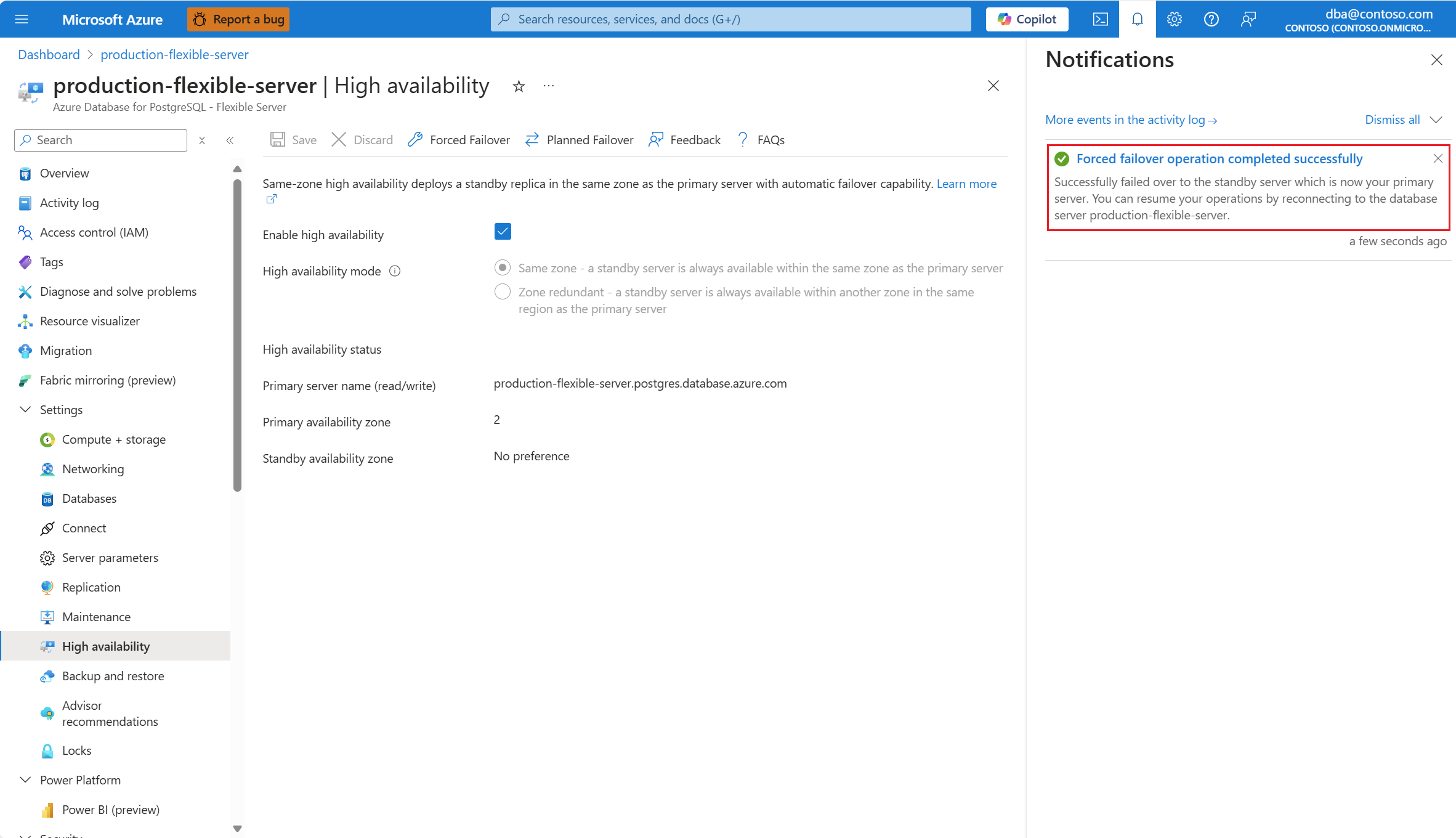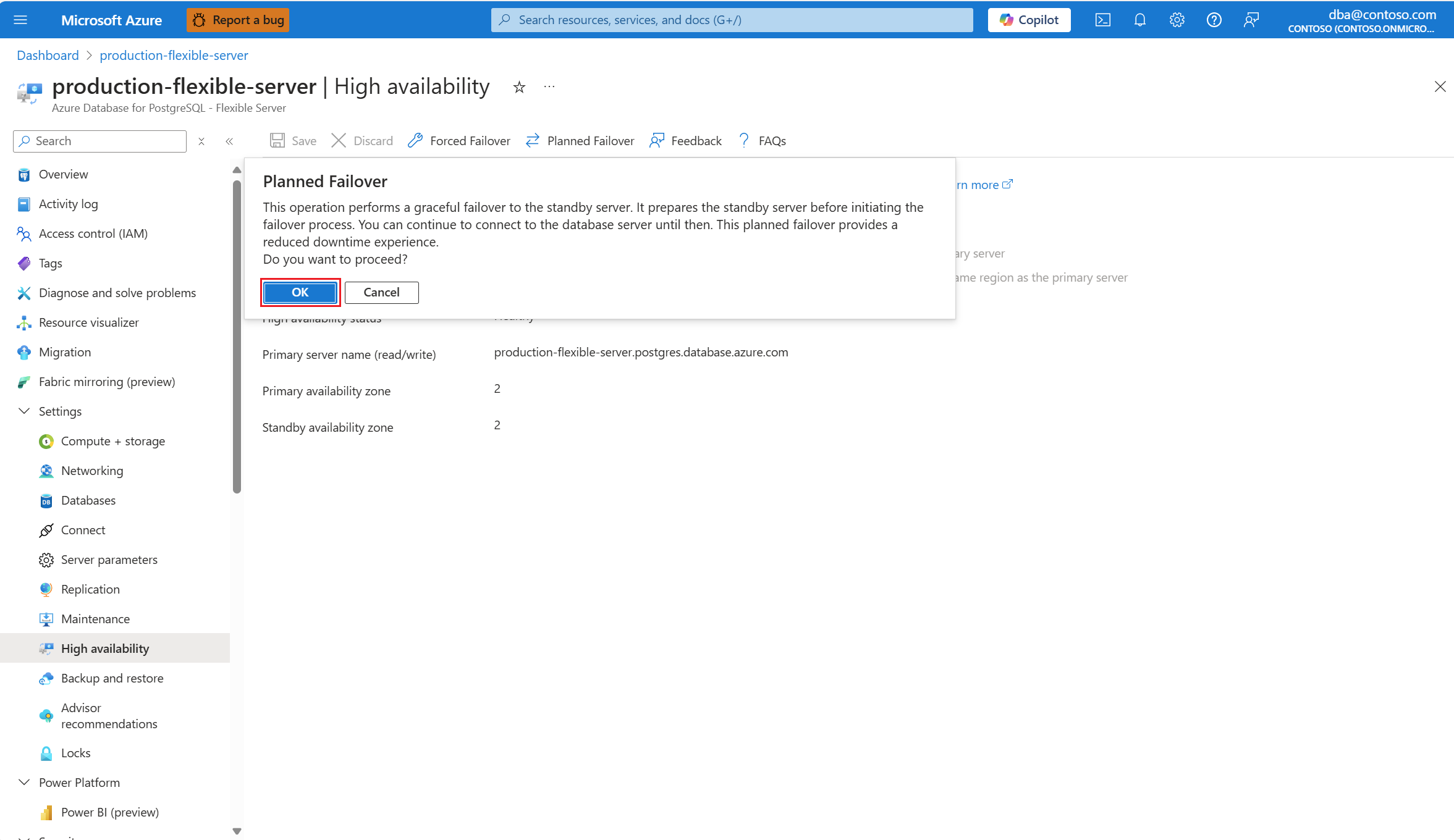Konfigurace vysoké dostupnosti
PLATÍ PRO: Flexibilní server Azure Database for PostgreSQL
Flexibilní server Azure Database for PostgreSQL
Tento článek popisuje, jak povolit nebo zakázat konfiguraci vysoké dostupnosti na flexibilním serveru Azure Database for PostgreSQL ve stejné zóně nebo zónově redundantních modelech nasazení.
Funkce vysoké dostupnosti nasazuje fyzicky samostatné primární a pohotovostní repliky. Obě repliky je možné zřídit ve stejné zóně dostupnosti nebo v jiné zóně v závislosti na zvoleném modelu nasazení. Další informace najdete v tématu Koncepty vysoké dostupnosti. Vysokou dostupnost můžete povolit při vytváření flexibilního serveru Azure Database for PostgreSQL, nebo to můžete udělat po vytvoření serveru.
Důležité
Aktualizace fakturačního modelu pro flexibilní server Azure Database for PostgreSQL (v5 HA): V dubnu jsme implementovali aktualizaci fakturačního modelu pro skladovou položku v5 s povolenými servery s vysokou dostupností (HA). Cílem této změny je správně odrážet poplatky díky účtování primárních i pohotovostních serverů. Před touto změnou jsme nesprávně účtovali zákazníky jenom pro primární server. Zákazníci, kteří používají skladovou položku v5 se servery s povolenou vysokou dostupností, teď uvidí množství fakturace vynásobené 2. Tato aktualizace nemá vliv na skladové položky v4 a v3.
Postup povolení vysoké dostupnosti pro stávající servery
Pomocí webu Azure Portal:
Vyberte flexibilní server Azure Database for PostgreSQL.
V nabídce prostředků v části Nastavení vyberte Vysokou dostupnost.
Pokud není povolená vysoká dostupnost, zaškrtněte políčko Povolit vysokou dostupnost .
Stav vysoké dostupnosti se také zobrazuje jako Nepovoleno.
Zaškrtnutím políčka Povolit vysokou dostupnost tuto možnost povolte.
Zobrazuje stejné zóny a zónově redundantní možnosti. Pokud zvolíte Stejnou zónu, vytvoří se pohotovostní server ve stejné zóně dostupnosti jako primární server.
Poznámka:
Pokud oblast, ve které je váš server vytvořen, nepodporuje vysokou dostupnost s redundancí zóny, možnost Zónově redundantní možnost je neaktivní a zakázaná.
Pokud oblast podporuje redundanci zón, můžete vybrat zónově redundantní.
V takovém případě můžete zvolit, ve které z dalších zón dostupnosti chcete nasadit pohotovostní server.
Pokud je vše nakonfigurované podle vašich potřeb, vyberte Uložit , aby se změny použily.
Dialogové okno vás informuje o zvýšení nákladů spojených s nasazením pohotovostního serveru. Pokud se rozhodnete pokračovat, vyberte Povolit vysokou dostupnost.
Nasazení se zahájí a po dokončení oznámení ukazuje, že je vysoká dostupnost úspěšně povolená.
Postup zakázání vysoké dostupnosti
Pomocí webu Azure Portal:
Vyberte flexibilní server Azure Database for PostgreSQL.
V nabídce prostředků v části Nastavení vyberte Vysokou dostupnost.
Pokud je povolená vysoká dostupnost, je zaškrtnuté políčko Povolit vysokou dostupnost .
Režim vysoké dostupnosti je také nastavený na nakonfigurovaný režim.
Stav Vysoké dostupnosti se obvykle zobrazuje jako V pořádku.
Pokud chcete tuto možnost zakázat, zrušte zaškrtnutí políčka Povolit vysokou dostupnost.
Výběrem možnosti Uložit se změny uplatní.
Dialogové okno vás informuje o snížení nákladů spojených s odebráním pohotovostního serveru. Pokud se rozhodnete pokračovat, vyberte Zakázat vysokou dostupnost.
Nasazení se zahájí a po dokončení oznámení ukazuje, že vysoká dostupnost je úspěšně zakázaná.
Postup povolení vysoké dostupnosti během zřizování serveru
Pomocí webu Azure Portal:
Během zřizování nové instance flexibilního serveru Azure Database for PostgreSQL v části Vysoká dostupnost vyberte stejnou zónu nebo zónově redundantní.
Poznámka:
Pokud oblast, ve které je váš server vytvořen, nepodporuje vysokou dostupnost s redundancí zóny, možnost Zónově redundantní možnost je neaktivní a zakázaná.
Výběrem konkrétní zóny primárního serveru nastavíte zónu dostupnosti na jinou hodnotu než Žádná předvolba.
Když pro primární server vyberete konkrétní zónu dostupnosti a vyberete Zónově redundantní.
Můžete také vybrat explicitní hodnotu pohotovostního serveru v zóně dostupnosti pohotovostního režimu. Nastavení zón na konkrétní zóny je užitečné, pokud chcete aplikaci sloučit do stejné zóny jako databázi, aby se snížila latence. Pokud chcete, aby se pohotovostní server nasadil do zóny dostupnosti automaticky, zvolte možnost Žádná předvolba .
Postup zahájení vynuceného převzetí služeb při selhání
Tímto postupem vynutíte převzetí služeb při selhání primárního serveru na pohotovostní server na flexibilním serveru Azure Database for PostgreSQL. Iniciace vynuceného převzetí služeb při selhání okamžitě vypne primární server a aktivuje převzetí služeb při selhání na pohotovostní server. Iniciování vynuceného převzetí služeb při selhání je užitečné v případech, kdy chcete otestovat, jak by převzetí služeb při selhání způsobené neplánovaným výpadkem ovlivnilo vaši úlohu.
Důležité
Neprovádějte okamžité převzetí služeb při selhání back-to-back. Počkejte alespoň 15 až 20 minut mezi převzetím služeb při selhání. Takové čekání umožňuje plně navázat nový pohotovostní server.
Celkový koncový čas operace, jak je uvedeno na portálu, může být delší než skutečný výpadek, ke které aplikace došlo. Měli byste změřit výpadky z hlediska aplikace.
Pomocí webu Azure Portal:
Vyberte flexibilní server Azure Database for PostgreSQL, který má povolenou vysokou dostupnost.
V nabídce prostředků v části Nastavení vyberte Vysokou dostupnost.
Pokud je režim vysoké dostupnosti nastavený na zónově redundantní režim, můžete si poznamenat hodnoty přiřazené k primární zóně dostupnosti a zóně dostupnosti pohotovostního režimu, protože by se měly po dokončení operace převzetí služeb při selhání vrátit zpět.
Výběrem možnosti Vynucené převzetí služeb při selhání zahájíte postup ručního převzetí služeb při selhání. Dialogové okno vás informuje o očekávaném výpadku, dokud se převzetí služeb při selhání dokončí. Pokud se rozhodnete pokračovat, vyberte Zahájit vynucené převzetí služeb při selhání.
Zdá se, že probíhá převzetí služeb při selhání.
Po dokončení převzetí služeb při selhání na pohotovostní server vás oznámení informuje o dokončení operace.
Pokud je režim vysoké dostupnosti nakonfigurovaný jako zónově redundantní, ověřte, že hodnoty primární zóny dostupnosti a zóny pohotovostní dostupnosti jsou nyní obrácené.
Postup zahájení plánovaného převzetí služeb při selhání
Tímto postupem provedete plánované převzetí služeb při selhání z primárního serveru na pohotovostní server na flexibilním serveru Azure Database for PostgreSQL. Iniciace této operace nejprve připraví pohotovostní server a pak provede převzetí služeb při selhání. Tato operace převzetí služeb při selhání poskytuje nejmenší výpadek, protože provádí řádné převzetí služeb při selhání na pohotovostní server. Je užitečné v situacích, jako když dojde k neočekávanému převzetí služeb při selhání a chcete primární server vrátit zpět do upřednostňované zóny dostupnosti.
Důležité
Neprovádějte okamžité převzetí služeb při selhání back-to-back. Počkejte alespoň 15 až 20 minut mezi převzetím služeb při selhání. Takové čekání umožňuje plně navázat nový pohotovostní server.
Doporučujeme provádět plánované převzetí služeb při selhání během období s nízkou aktivitou.
Celkový koncový čas operace, jak je uvedeno na portálu, může být delší než skutečný výpadek, ke které aplikace došlo. Měli byste změřit výpadky z hlediska aplikace.
Pomocí webu Azure Portal:
Vyberte flexibilní server Azure Database for PostgreSQL, který má povolenou vysokou dostupnost.
V nabídce prostředků v části Nastavení vyberte Vysokou dostupnost.
Pokud je režim vysoké dostupnosti nastavený na zónově redundantní režim, můžete si poznamenat hodnoty přiřazené k primární zóně dostupnosti a zóně dostupnosti pohotovostního režimu, protože by se měly po dokončení operace převzetí služeb při selhání vrátit zpět.
Výběrem možnosti Plánované převzetí služeb při selhání zahájíte ruční postup převzetí služeb při selhání. Dialogové okno vás informuje o očekávaném výpadku, dokud se převzetí služeb při selhání dokončí. Pokud se rozhodnete pokračovat, vyberte Zahájit plánované převzetí služeb při selhání.
Zdá se, že probíhá převzetí služeb při selhání.
Po dokončení převzetí služeb při selhání na pohotovostní server vás oznámení informuje o dokončení operace.
Pokud je režim vysoké dostupnosti nakonfigurovaný jako zónově redundantní, ověřte, že hodnoty primární zóny dostupnosti a zóny pohotovostní dostupnosti jsou nyní obrácené.
Speciální předpoklady
Povolení nebo zakázání vysoké dostupnosti na flexibilním serveru Azure Database for PostgreSQL nemění další nastavení, včetně konfigurace sítě, nastavení brány firewall, parametrů serveru nebo uchovávání záloh. Povolení nebo zakázání vysoké dostupnosti je online operace a nemá vliv na připojení a operace vaší aplikace.
Vysoká dostupnost s oběma replikami nasazenými ve stejné zóně je podporovaná a dostupná ve všech oblastech, ve kterých se podporuje flexibilní server Azure Database for PostgreSQL. Vysoká dostupnost s redundancí zón je ale dostupná jenom v určitých oblastech.
Vysoká dostupnost není ve vrstvě Burstable podporovaná. Podporuje se jenom na úrovních pro obecné účely nebo optimalizováno pro paměť.
Pokud nasadíte server v oblasti, která se skládá z jedné zóny dostupnosti, můžete vysokou dostupnost povolit jenom v režimu stejné zóny. Pokud se tato oblast v budoucnu vylepšuje s více zónami dostupnosti, můžete nasadit nový flexibilní server Azure Database for PostgreSQL s vysokou dostupností nakonfigurovanou jako stejná zóna nebo zónově redundantní. Pro všechny instance, které byly nasazeny v oblasti, když se oblast skládala z jedné zóny dostupnosti, však nemůžete přímo povolit vysokou dostupnost v zónově redundantním režimu. Jako alternativní řešení můžete tyto instance obnovit do nových instancí a pak povolit zónově redundantní vysokou dostupnost na obnovených serverech.
- Podle pokynů uvedených v obnovení flexibilního serveru Azure Database for PostgreSQL k určitému bodu v čase obnovte existující instanci na novém serveru pomocí nejnovějšího bodu obnovení.
- Po vytvoření nového serveru povolte vysokou dostupnost s redundancí zóny.
- Po ověření dat můžete volitelně odstranit starý server.
- Ujistěte se, že jsou změněny připojovací řetězec klientů tak, aby odkazovaly na nově obnovenou instanci.
Související obsah
- Přehled provozní kontinuity s flexibilním serverem Azure Database for PostgreSQL
- Vysoká dostupnost na flexibilním serveru Azure Database for PostgreSQL